哪些常用的电脑软件值得推荐?如何选择适合自己的软件?
1
2025-04-04
在我们的日常电脑使用过程中,桌面上的图标常常是我们接触最频繁的元素之一。默认的图标可能无法满足所有用户的审美,有时候我们可能会想要更换成自己喜欢的样式。本文将为您提供一个详细的指南,帮助您轻松更换电脑上的软件图标,让您的桌面变得更加个性化和富有创意。
1.1.了解图标更换的可能性
您需要了解,并非所有操作系统都允许用户随意更换软件图标。以Windows系统为例,大多数第三方软件图标是可以更换的,但在某些系统上,系统自带的应用图标更换可能受限。
1.2.准备图标素材
更换图标前,您需要准备好新的图标文件。一般而言,图标文件以`.ico`格式为主,您也可以使用`.png`等其他格式的图片,但需要确保尺寸和分辨率适合您的桌面显示需求。
1.3.找到目标软件的快捷方式
通常,我们更换的是软件快捷方式的图标。您可以在桌面上找到对应的快捷方式,或者在开始菜单、任务栏中找到该软件的快捷方式。
1.4.更换图标操作步骤
右键点击软件快捷方式,选择属性。
在属性界面中找到“快捷方式”标签页。
点击“更改图标”按钮。
浏览并选择您准备好的图标文件。
点击“确定”,您的图标即刻更换成功。
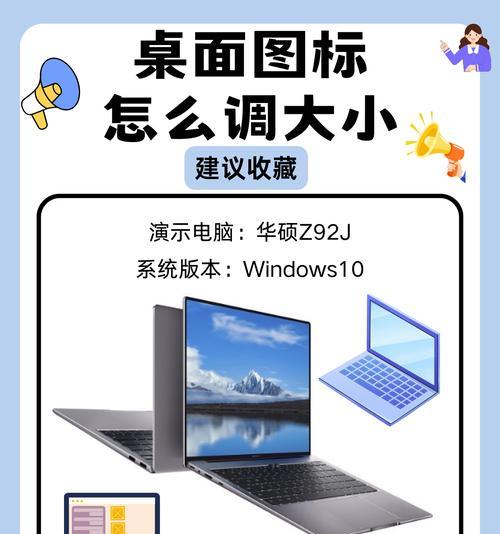
2.1.自定义图标文件的制作
如果您没有现成的图标文件,可以尝试自己制作。使用图像处理软件如Photoshop,设计一个符合您风格的图标,并保存为`.ico`格式。
2.2.系统级图标更换
对于想要更换系统图标(如回收站、我的电脑等)的用户,这通常需要一定的系统操作权限。可以使用第三方软件来帮助您轻松更换这些图标,但要注意操作风险。
2.3.频繁更换图标对系统的影响
频繁更换图标可能会导致您在搜索或管理软件时产生困扰。建议对常用软件保留其原始图标,以便快速识别。

3.1.如何恢复软件的默认图标?
如果更换后的图标不满意,您只需按照更换图标的操作步骤,选择“还原默认图标”即可。
3.2.更换图标后,图标突然消失怎么办?
如果遇到图标消失的问题,可尝试重启计算机。如果问题依旧,请检查图标的路径是否正确,或者图标文件本身是否损坏。
3.3.为什么我的系统不允许更换图标?
某些系统可能出于安全或稳定性的考虑,限制了图标的更换功能。您可以检查系统设置或寻求专业人员的帮助。

4.1.使用图标管理软件
市场上有许多图标管理软件,如Iconion、Rainmeter等,这些工具提供了丰富的图标资源,您可以快速更换并管理您的电脑图标。
4.2.分类管理快捷方式
通过创建不同的文件夹或使用不同的图标来分类管理快捷方式,可以提高工作效率和桌面的美观度。
更换电脑软件图标并不是一件复杂的事情,只要您按照上述步骤操作,很快就可以让您的电脑桌面焕发新颜。在此过程中,您不仅可以享受到个性化的桌面带来的愉悦感,还可以提高电脑的使用效率。现在就拿起鼠标,开始您自己的图标更换之旅吧!
如果您在操作过程中遇到任何问题,欢迎在下方评论区留言,我们将尽快为您解答。通过以上指南,您应该已经掌握了更换电脑软件图标所需的基本知识和技能。祝您操作愉快,个性化桌面成功!
版权声明:本文内容由互联网用户自发贡献,该文观点仅代表作者本人。本站仅提供信息存储空间服务,不拥有所有权,不承担相关法律责任。如发现本站有涉嫌抄袭侵权/违法违规的内容, 请发送邮件至 3561739510@qq.com 举报,一经查实,本站将立刻删除。